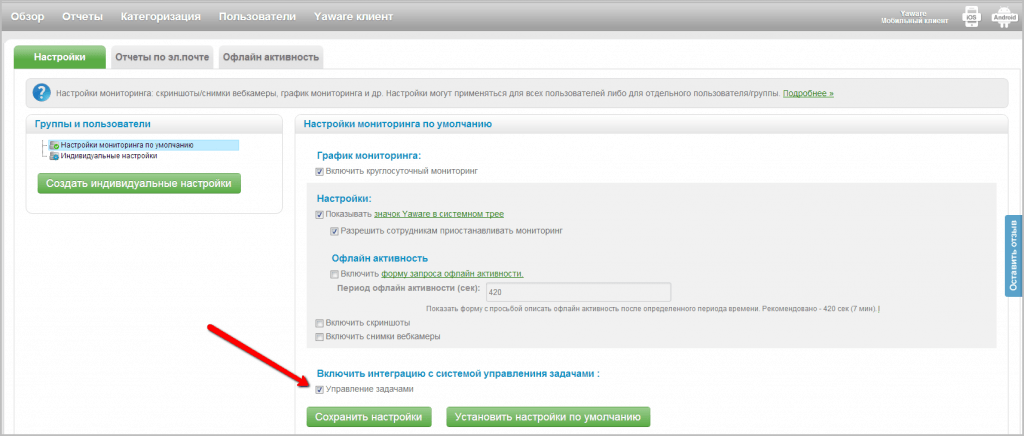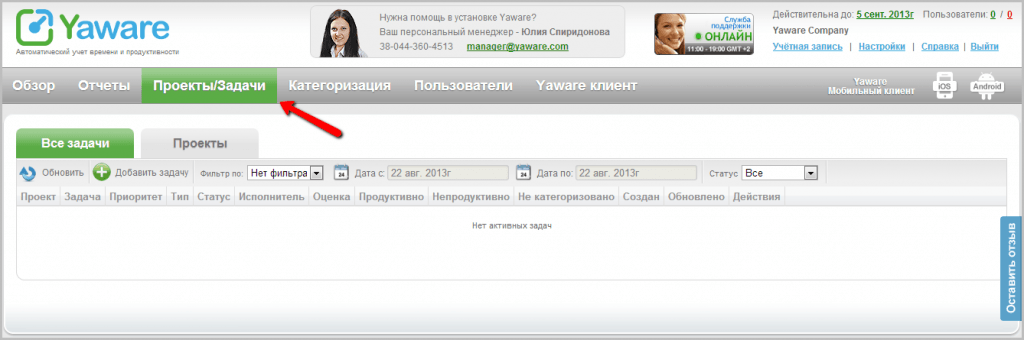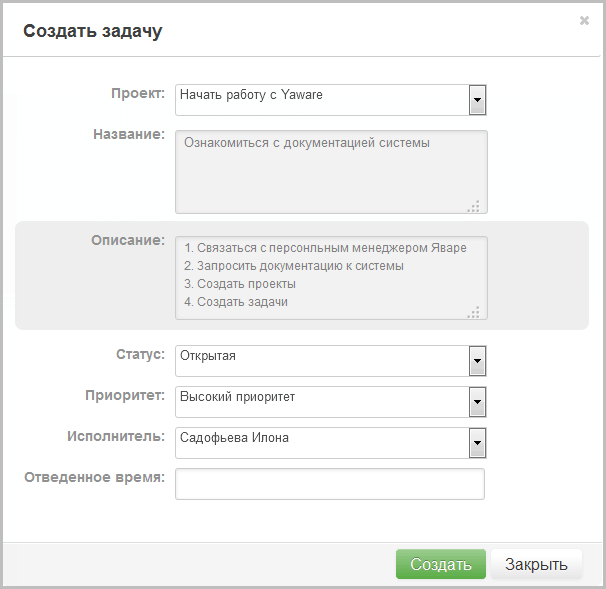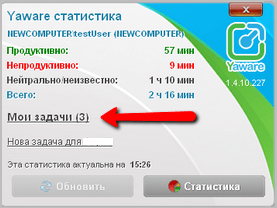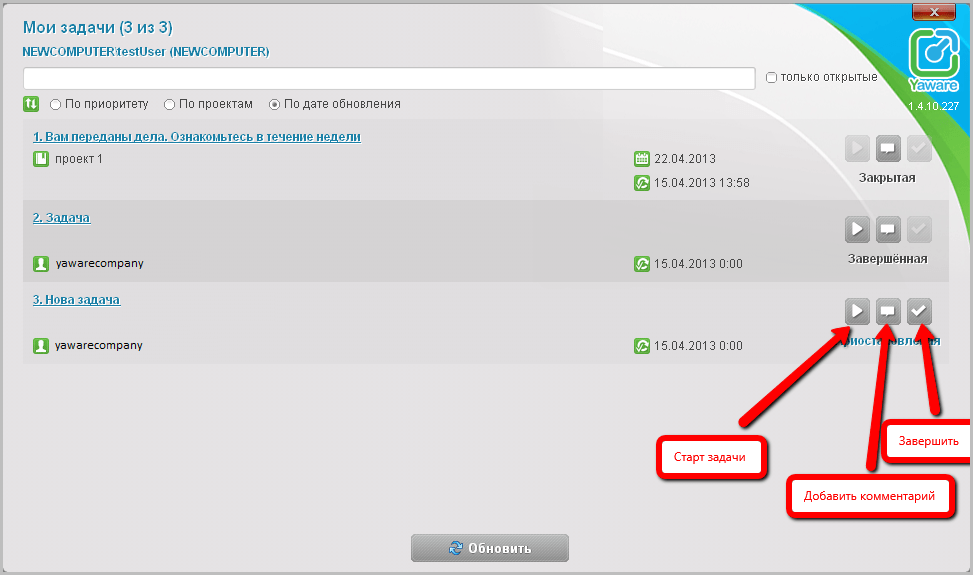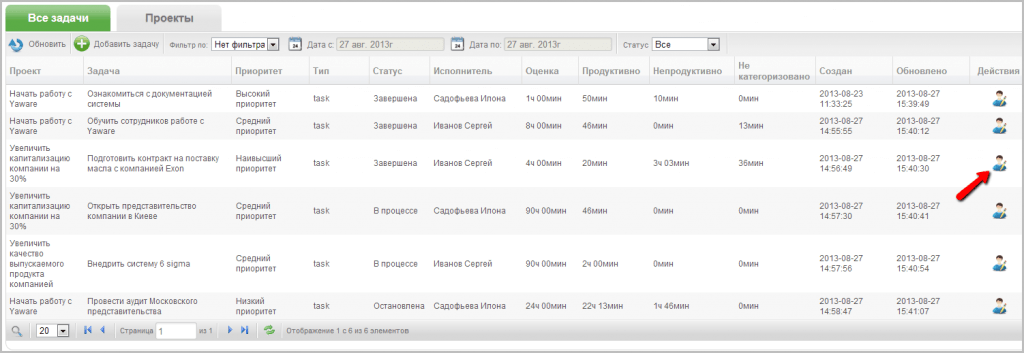Управление задачами и проектами в Yaware
Чтобы управлять проектами выполните следующие действия:
1. Включите интеграцию с системой управления проектами
Для этого зайдите в Вашу учетную запись, перейдите во вкладку “Настройки” и поставьте отметку возле пункта “Управление задачами”, нажмите “Сохранить настройки”.
Для того, чтобы увеличить скриншот, кликните на нём.
Обновите страницу и на панели задач появится новая категория: “Проекты/Задачи”.
Включив интеграцию с системой управления, Вы сможете создавать проекты и привязывать к ним задачи, которые необходимо решить в рамках работы над проектом.
2. Создайте проект
Чтобы создать проект, зайдите в раздел “Проекты/Задачи” и добавьте новый проект.
Вы можете управлять списком проектов:
- редактировать,
- смотреть количество задач в конкретном проекте;
- удалять проекты и задачи.
3. Создайте задачу
Для этого перейдите на вкладку "Все задачи" и нажмите "Добавить задачу".
Перед Вами откроется карточка новой задачи.
4. Заполните поля, указав необходимые данные и нажмите “Создать”:
1. Проект.
Выберите проект, в рамках которого Вам необходимо выполнить задачу.
2. Название.
Укажите название задачи.
3. Описание.
Введите полное описание задачи, укажите требования к ней.
4. Статус.
По умолчанию все новы задачи создаются со статусом "Открытая". Это означает, что задача еще не взята в работу. Позже, статус задачи может меняться на:
- в процессе,
- остановлена,
- завершена,
- закрыта.
5. Приоритет.
Вы можете указать важность конкретной задачи. Предусмотрено 5 категорий приоритетности:
- наивысший приоритет;
- очень высокий приоритет;
- высокий приоритет;
- средний приоритет;
- низкий приоритет.
6. Исполнитель.
Сотрудник, который должен решить данную задачу.
7. Отведенное время.
Время, за которое сотрудник должен решить и закрыть задачу.
Для обозначения времени используйте следующие символы:
- d - дни.
- h - часы;
- m - минуты;
Например: 1d 3h 15m.
Поставленная Вами задача выглядит следующим образом:
Новая задача поступает пользователю и отображается в Yaware-клиенте, как это показано на рисунке
Сотрудник может просмотреть все поставленные ему задач. Количество новых задач показано в скобках.
Кликните на “Мои задачи”, чтобы получить подробную информацию о поставленных задачах.
Перед Вами появится следующее окно:
Сотрудник выбирает задачу в Yaware-клиенте и приступает к ее выполнению.
Пользователь может:
- приступить к задаче или приостановить её;
- добавить комментарий;
- завершить задачу.
Все задачи поступают в Yaware-клиент со статусом “Новая”. Но как только сотрудник берет задачу “На исполнение”, Yaware.Online начинает считать статистику по выполнению данной задачи.
Важно: статус “На исполнении” одновременно может иметь только 1 задача. Сотрудник может в любое время приостановить работу над одной задачей и приступить к выполнению другой.
При этом мониторинг выполнения первой задачей временно приостановится и возобновится тогда, когда пользователь вернется к ее решению. Время работы пользователя над конкретной задачей суммируется.
5. Анализируйте данные о процессе выполнения задачи
Информацию о поставленных задачах Вы можете просмотреть в своём личном кабинете. Кликните на иконке человечка для получения детальной информации о задаче.
Вы увидите: задачу и требования к ней, исполнителя, приоритет, статус задачи, а также время, отведенное и непосредственно затраченное на ее решение (продуктивное и непродуктивное).
Помните, управлять проектами и задачами Вы можете непосредственно в своем личном кабинете.